iTunes sesli kitaplarının tescilli biçimiyle sınırlandırılmaktan bıktınız mı? En sevdiğiniz sesli kitapları herhangi bir cihazda kısıtlama olmadan dinlemek ister misiniz? Çözüm, Audible Unlocker kullanma sürecinde yatmaktadır. iTunes sesli kitaplarını MP3'e dönüştürün biçim
Bu kılavuzda, iTunes sesli kitaplarını MP3'e dönüştürme sürecini inceleyeceğiz, yol boyunca farklı yöntemleri, araçları ve dikkate alınması gereken noktaları keşfedeceğiz. Sesli kitap koleksiyonunuzun gerçek potansiyelini ortaya çıkarmaya hazır olun ve istediğiniz yerde ve istediğiniz zaman dinleme özgürlüğünün tadını çıkarın.
İçindekiler Kılavuzu Bölüm #1: iTunes Sesli Kitaplarını iTunes Kullanarak MP3'e DönüştürünBölüm #2: VLC Media Player Kullanarak iTunes Sesli Kitaplarını MP3'e DönüştürmeBölüm #3: EN İYİ YOL: iOS-Unlocker'ın Audible Unlocker'ını KullanmaSonuç
Bölüm #1: iTunes Sesli Kitaplarını iTunes Kullanarak MP3'e Dönüştürün
Bu bölümde, iTunes sesli kitaplarını MP3'e dönüştürmek için üç farklı yöntemi tartışacağız. Bu şekilde, keşfetmek için farklı seçenekleriniz olacak.
iTunes sesli kitaplarını iTunes yazılımı içinde MP3'e dönüştürmek aşağıdaki adımları gerektirir:
- Bilgisayarınızda iTunes'u başlatın ve en son sürümün kurulu olduğundan emin olun.
- Git senin iTunes kütüphanesi ve dönüştürmek istediğiniz sesli kitabı seçin.
- Seçilen sesli kitaba sağ tıklayın ve “MP3'e dönüştürün ” veya içerik menüsünden benzer bir seçenek. Bu seçenek yoksa Adım 4'e ilerleyin.
- “MP3'e Dönüştür” seçeneği yoksa, iTunes menüsüne gidin ve “Tercihler ”(Veya“Ayarlar ” Windows'ta). Ardından, “Alma Ayarları "Ya da"genel ”Sekmesi.
- İçe aktarma ayarlarında, çıktı biçimi olarak MP3 biçimini seçin. Bit hızı veya kalite gibi diğer istenen ayarları yapın.
- "TıklayınOK ” değişiklikleri kaydetmek için.
- Sesli kitabınıza geri dönün, üzerine sağ tıklayın ve “MP3 sürümü oluştur ” veya benzer bir seçenek. iTunes, sesli kitabı MP3 formatına dönüştürmeye başlayacaktır.
- Dönüştürme tamamlandıktan sonra, dönüştürülen MP3 sesli kitap dosyasını iTunes kitaplığınızda veya bilgisayarınızdaki belirlenmiş klasörde bulabilirsiniz.
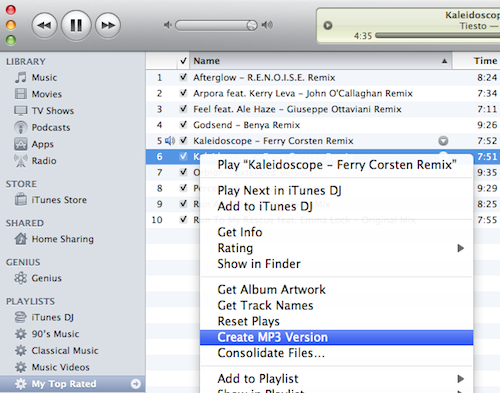
Sesli kitapları iTunes kullanarak dönüştürmek kolay bir yöntem olsa da, karşılaşabileceğiniz birkaç olası zorluk vardır:
- DRM Koruması: Sesli kitabınız DRM ile korunuyorsa, iTunes onu doğrudan MP3'e dönüştürmenize izin vermeyebilir. Bu gibi durumlarda, DRM korumasını üçüncü taraf yazılım kullanarak kaldırmanız veya alternatif yöntemler kullanmanız gerekir, çünkü DRM'nin kaldırılması iTunes'un kapsamı dışındadır.
- Eski iTunes Sürümleriyle Uyumsuzluk: iTunes'un bazı eski sürümleri, sesli kitapların doğrudan MP3'e dönüştürülmesini desteklemeyebilir. Bu sorunla karşılaşırsanız, iTunes'unuzu en son sürüme güncellemeyi düşünün veya alternatif dönüştürme yöntemlerini keşfedin.
- Dosya Organizasyonu: iTunes, sesli kitapları her bölüm için ayrı dosyalara bölerek dönüştürmeyi ve yönetmeyi zahmetli hale getirebilir. Dönüştürmeden önce sesli kitap dosyalarını birleştirmek veya düzenlemek için özel olarak tasarlanmış üçüncü taraf yazılımları veya araçları kullanarak bu zorluğun üstesinden gelebilirsiniz.
Bölüm #2: VLC Media Player Kullanarak iTunes Sesli Kitaplarını MP3'e Dönüştürme
İşte iTunes sesli kitaplarının VLC Media Player kullanarak MP3'e nasıl dönüştürüleceğine ilişkin adımlar:
- VLC Media Player'ı indirin ve yükleyin.
- VLC Media Player'ı açın ve tıklayın Medya > Dönüştür/Kaydet.
- Medya Aç iletişim kutusunda, üzerine tıklayın Ekle ve iTunes sesli kitap dosyanıza göz atın. Sonra üzerine tıklayın Açılış.
- Tıkla Kaydet / dönüştürme Bir sonraki adıma geçmek için
- içinde Profil bölümüseçin Ses - MP3 çıkış formatı olarak.
- içinde Farklı Kaydet bölümü, dönüştürülen dosyanız için bir ad girin ve onu kaydetmek için bir konum seçin.
- Tıkla Başlama dönüştürme işlemine başlamak için
- Dönüştürme tamamlandıktan sonra, dönüştürülen MP3 dosyanız belirttiğiniz konuma kaydedilecektir.
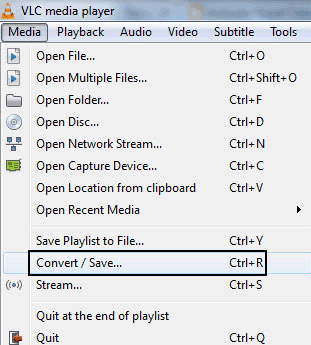
Bölüm #3: EN İYİ YOL: iOS-Unlocker'ın Audible Unlocker'ını Kullanma
En iyi yolu iTunes sesli kitaplarını MP3'e dönüştürün sesli kitapları emrinize amade almanıza izin verecek bir araç kullanmaktır. Sesli Kilit Açıcı Sesli sesli kitaplardan DRM (Dijital Haklar Yönetimi) korumasını kaldırdığını iddia eden bir ürün veya araçtır. DRM, sesli kitaplar da dahil olmak üzere dijital içeriğin kullanımını ve dağıtımını kontrol etmek için kullanılan ve bunları belirli platformlar veya cihazlarla sınırlayan bir teknolojidir.
DRM'yi Sesli sesli kitaplardan kaldırmak, şuna benzer: DRM'yi Spotify Music'ten kaldırma, her ikisi de dosyaları MP3 gibi farklı biçimlere dönüştürmenize ve bunları platform tarafından resmi olarak desteklenmeyen çeşitli cihazlarda veya medya oynatıcılarda oynatmanıza izin verir. Bu şekilde, en sevdiğiniz sesli kitapları hareket halindeyken, her yerde ve her zaman dinleyebilirsiniz.
İşte aracın özellikleri:
- Audible Unlocker, Audible sesini indirip MP3 veya diğer popüler formatlara dönüştürmenize izin veren bir araçtır. Bu, Audible sesinizi desteklemese bile herhangi bir cihazda dinleyebileceğiniz anlamına gelir. Duyulabilir app.
- Sesli sesler genellikle Audible uygulamasına kilitlenir ve yalnızca Audible tarafından yetkilendirilmiş cihazlarda çalınabilir. Audible sesinizi iPod veya MP3 çalar gibi izin verilmeyen bir cihazda dinlemek istiyorsanız bu rahatsız edici olabilir.
- Audible Unlocker, Audible sesinin şifresini çözerek ve herhangi bir cihazda çalınabilecek bir formata dönüştürerek bu kısıtlamayı kaldırır. Bu, Audible tarafından yetkilendirilmemiş olsa bile herhangi bir cihazda Audible sesinizi dinlemeyi kolaylaştırır.
- Audible Unlocker, rahatlığa ek olarak ses kalitesine de odaklanır. Kullanıcılara kayıpsız ses kalitesinin keyfini çıkarma seçeneği sunar; bu, iTunes sesli kitapları iPhone'unuza aktarılabilir herhangi bir kalite kaybı olmadan. Bu, ses kalitesi için yüksek standartlara sahip kullanıcılar için mükemmeldir.
- Audible Unlocker, Audible sesinizi Audible uygulaması olsun veya olmasın herhangi bir cihazda dinlemenizi sağlayan güçlü bir araçtır. Rahatlık ve ses kalitesi isteyen kullanıcılar için harika bir seçenektir.
Sevdiğiniz sesli kitapları alıp MP3'e dönüştürmek için aracı nasıl kullanacağınız aşağıda açıklanmıştır:
- Audible Unlocker'ın ana arayüzünde, yazılıma dönüştürmek istediğiniz Audible ses dosyalarını sürükleyip bırakın.
- MP3, WAV, M4A gibi çıktı biçimini seçin veya FLAC. İsterseniz bir çıktı klasörü de seçebilirsiniz.
- Çıktı ayarlarını özelleştirmek için sağ üst köşedeki hamburger simgesini tıklayın ve "Bölümlere göre bölünmüş ". Ardından, " düğmesine basınİndirim ".
- Tıkla "dönüştürmek "Ya da"Hepsini dönüştür " Sesli ses dosyalarını dönüştürmeye başlamak için düğmesine basın.
- Dönüştürme işlemi tamamlandığında, "Dosya aç " altında dönüştürülen ses dosyalarını görüntülemek için düğme "Tamamlandı ".

İnsanlar ayrıca okur En İyi Kılavuz: iTunes Kitaplığını Harici Sabit Sürücüden İçe Aktarın Esnekliğin Kilidini Açma: Amazon Prime Music'i MP3'e Dönüştürün
Sonuç
Sonuç olarak, süreç iTunes sesli kitaplarını MP3'e dönüştürün formatı, sesli kitap koleksiyonunuzun keyfini farklı cihazlarda ve medya oynatıcılarda çıkarmanız için bir olasılıklar dünyasının kapılarını açar. iTunes sesli kitaplarını MP3'e dönüştürerek, DRM korumasının getirdiği sınırlamaların üstesinden gelir ve sesli kitaplarınızı Apple'ın ekosistemine bağlı kalmadan dinleme özgürlüğüne kavuşursunuz.
Sesli sesli kitapları MP3 formatına dönüştürmek için iOS-Unlocker'ın Audible Unlocker'ını kullanmak, sesli kitap koleksiyonunuzun keyfini daha geniş bir cihaz ve medya oynatıcı yelpazesinde çıkarmanızı sağlar. Bu makalede tartışılan yöntemleri göz önünde bulundurun. Aracı bugün deneyin!
Yazan Rosie
Son güncelleme: 2023-05-18